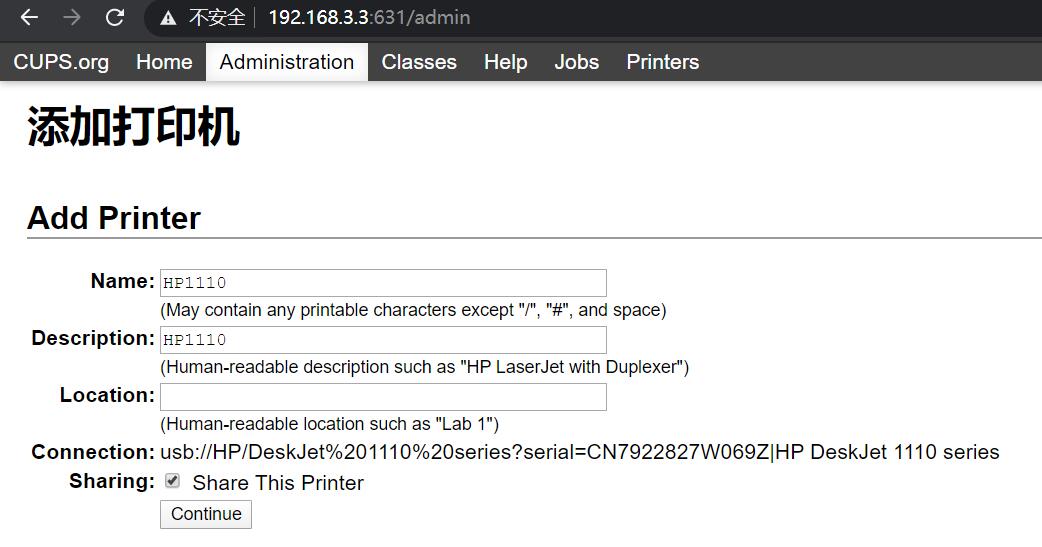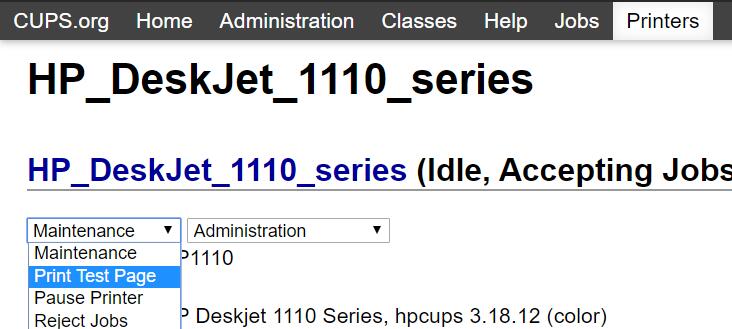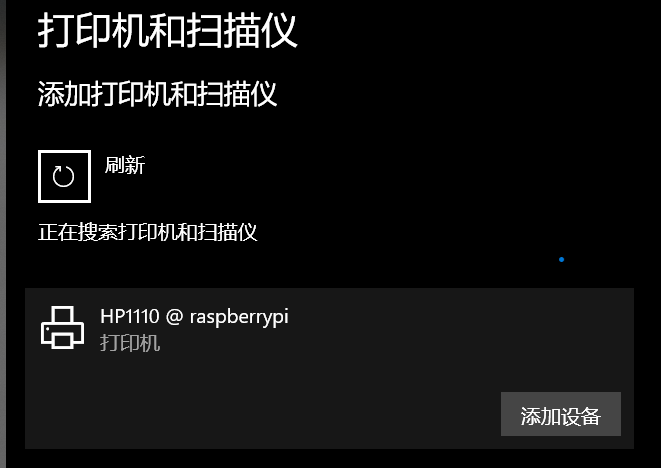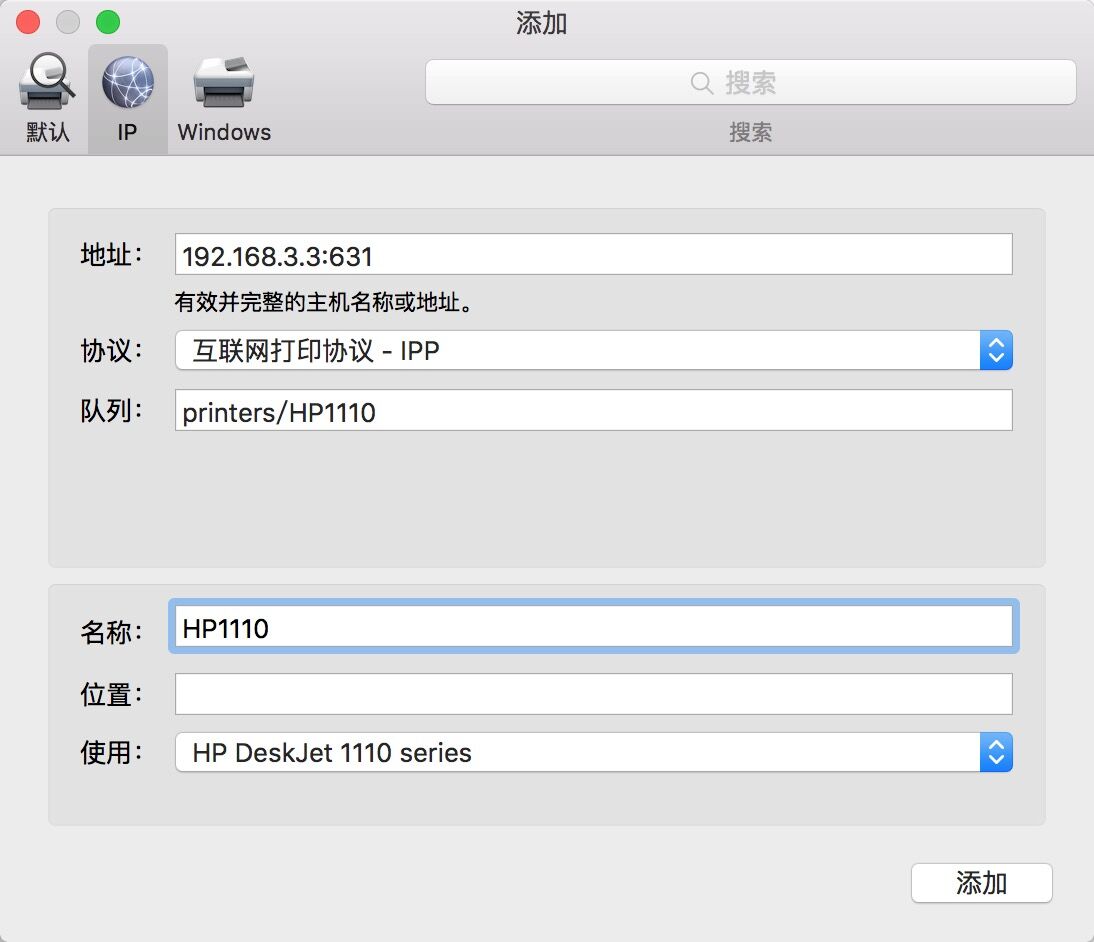| 树莓派4B踩坑指南 | 您所在的位置:网站首页 › 打印机变成无线 › 树莓派4B踩坑指南 |
树莓派4B踩坑指南
|
树莓派在家中至少三个作用:家庭资源共享中心、无线打印服务器、下载服务器。 无线打印服务器用苹果开发的cups实现打印机无线共享。 安装准备确认自己的打印机型号,稍后会用到。然后照例先更新源。 sudo apt-get update 安装 sudo apt-get install cups # 安装cups sudo usermod -a -G lpadmin pi # 将用户pi设为管理员 sudo cupsctl --remote-any # 开启远程访问权限 # cups安装完毕 配置打开浏览器,访问http://192.168.*.*:631。冒号前边是树莓派的ip地址,后边的631不可以省略。
点击屏幕正中间的Adding Printers and Classes,然后点击左侧第一个按钮Add Printer,选择自己的打印机(比如HP 1110),然后点击continue。
将Name和Description改为好记的名字,比如HP1110,之后可能会用到。勾选上Share This Printer,点击continue。
选好型号后,点击Add Printer,添加打印机完毕。 坑1:此处必须选择完全一样的型号或系列,比如HP1110和1112都必须选择1110 series,如果用近似的型号,不会提示任何错误,但就是打印不出来任何东西。 大部分的型号已经预置,如果没有对应的型号,则需要安装相应的驱动。比如惠普系列打印机有2种方法: 1. 用清华源的话,简单速度快,推荐。`sudo apt-get install hplip` 2. 去`https://developers.hp.com/hp-linux-imaging-and-printing/gethplip`,选择`Debian`,点击`Download HPLIP`。之后会跳转到`Sourceforge`进行下载。目前(2020.3.28)版本号:3.20.3。嫌速度慢的话可以用我下载好的:`链接: https://pan.baidu.com/s/1BZidAhtKxA_G8P2LlQP_Jw 提取码: 93dw`。 chmod 755 hplip-3.20.3.run # 赋予可执行权限 ./hplip-3.18.4.run # 运行,并按提示操作按下图打印测试页,如果可以打印,则安装完毕。我的惠普1110打出来色彩有点偏暗。
Win10很简单,依次点击设置–设备–打印机和扫描仪,就能看到这个打印机,直接点击添加,等不到1分钟就可以使用了。
Win7略复杂,需要手动设置。依次点击控制面板–硬件和声音–设备和打印机–我所需的打印机未列出–按名称选择共享打印机,填写http://192.168.*.*:631/printers/HP1110(之前设置的打印机名)–下一步–对应驱动–确定 Mac使用正常情况下,依次点击设置-打印机与扫描仪–+,选择驱动并添加共享打印机即可。 坑2:如果无法连接,或者连接了但无法打印,则需手动设置,如下图。我在这一步被坑了半个多小时。。 注意:队列里的HP1110是之前设置的打印机名,下边使用要手动选择相应的驱动。
|
【本文地址】
| 今日新闻 |
| 推荐新闻 |
| 专题文章 |
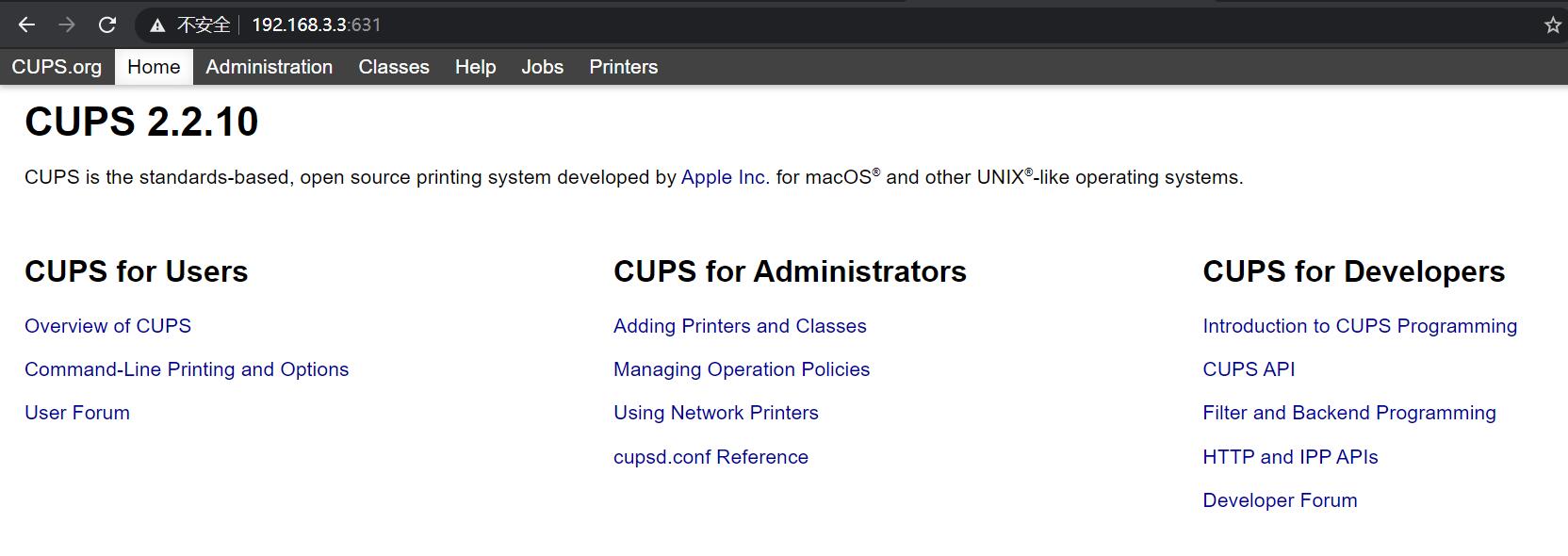
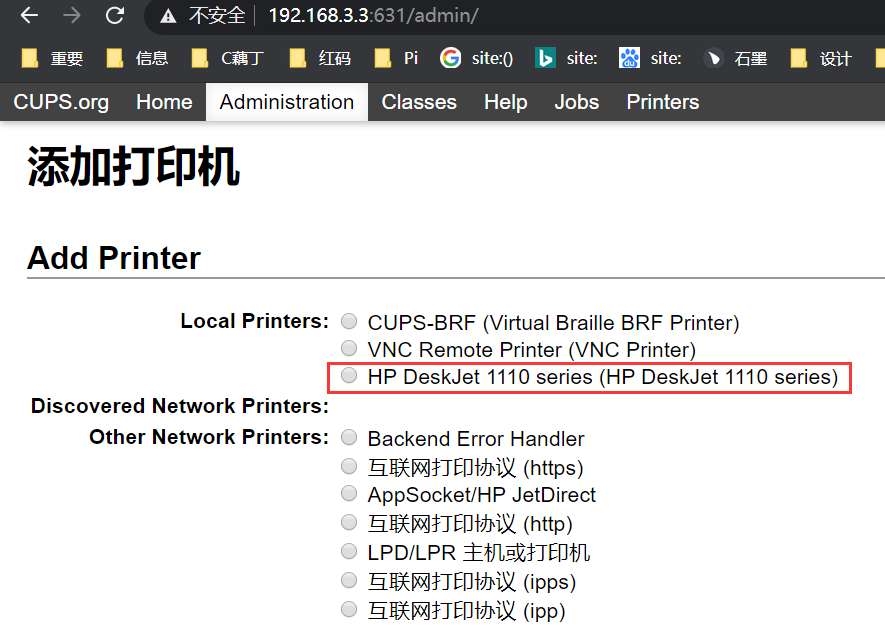 注意:过程中需要使用树莓派的用户密码登陆。如果出现您的连接不是私密连接,可以点击下方高级–继续前往。
注意:过程中需要使用树莓派的用户密码登陆。如果出现您的连接不是私密连接,可以点击下方高级–继续前往。